Linux中Nginx反向代理下的tomcat集群
Nginx具有反向代理(註意和正向代理的區別)和負載均衡等特點。
這次Nginx安裝在 192.168.1.108 這臺linux 機器上。安裝Nginx 先要裝openssl庫,gcc,PCRE,zlib庫等。
Tomcat 安裝在192.168.1.168 和 192.168.1.178 這兩臺機器上。客戶端通過訪問192.168.1.108 反向代理訪問到
192.168.1.168 和 192.168.1.178 裏Tomcat 部署的工程內容。
1.Linux 下安裝Nginx (機器192.168.1.108)
安裝openssl庫。
yum install -y openssl openssl-devel

需要安裝gcc:yum install gcc-c++

安裝 PCRE yum install -y pcre pcre-devel

安裝zlib庫 yum install -y zlib zlib-devel

下載nginx: wget http://nginx.org/download/nginx-1.13.0.tar.gz
裝在 /usr/local/ 下

解壓 tar -zxvf nginx-1.13.0.tar.gz

進入目錄 運行 ./configure 產生makefile

此時目錄多出了 makefile

編譯make

安裝:make install
完成後 local 目錄下 多了個 nginx

啟動 nginx
進入sbin 目錄 執行./nginx
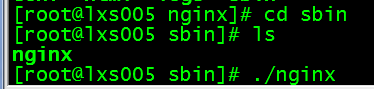
查看啟動結果
Window 訪問 192.168.1.108 nginx 默認端口為80
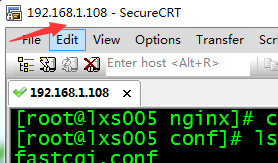
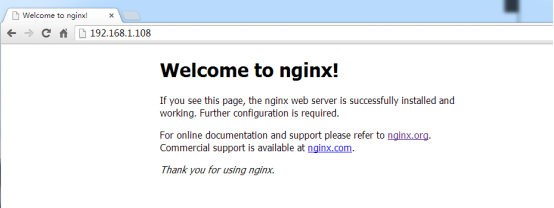
關閉 ./nginx -s stop

關閉後此時對應也無法訪問
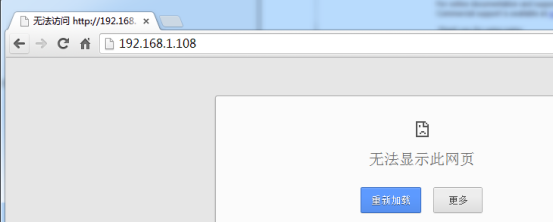
./nginx -s reload 可以在啟動後重新加載配置文件 適合於在啟動會修改了配置文件

2.Linux 下安裝Tomcat (192.168.1.168 和 192.168.1.178 機器)
安裝過程很簡單,不述說了。分別在另兩臺Linux 機器(192.168.1.168 和 192.168.1.178)安裝Tomcat ,隨便部署個工程nginxTest 一個內容是 1111....... 一個是22222.......
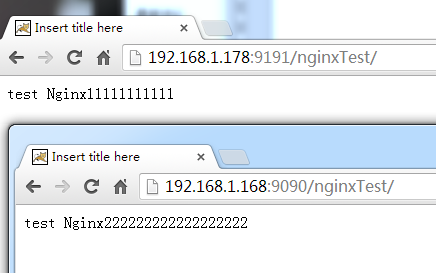
此時訪問的是不同的IP地址,還沒用Nginx 配置進去當反向代理服務器。
3. Nginx當做反向代理服務器
主要配置nginx.conf 裏的內容
a. 配置服務器組,在http{}節點之間添加upstream配置。
192.168.1.168:9090 和 192.168.1.178:9191 是另兩臺Linux 機器的Tomcat (看上述2)
upstream lxstest{
server 192.168.1.168:9090;
server 192.168.1.178:9191;
}
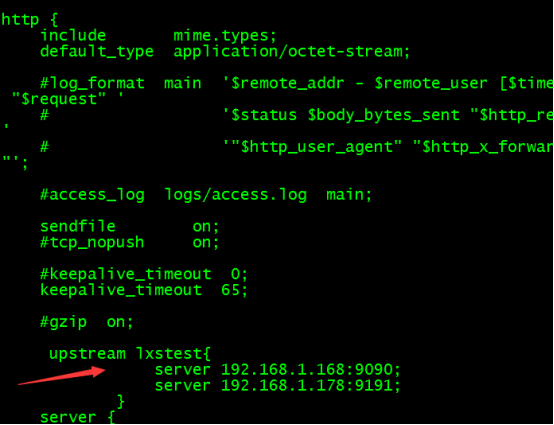
b. 修改nginx監聽的端口號80,改為7777(隨便改個都行,不改也行)。
server {
listen 7777;
......
}
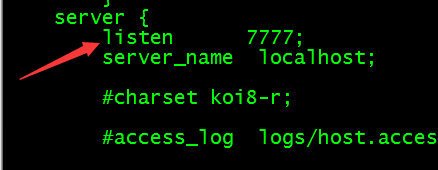
c. 在location{}中,利用proxy_pass配置反向代理地址;此處“http://”不能少,後面的地址要和第一步upstream定義的名稱保持一致。(上述的是 lxstest,所以http://lxstest)
location / {
root html;
index index.html index.htm;
proxy_pass http://lxstest;
}
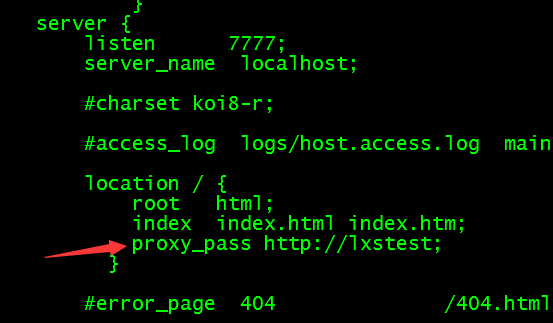
上述修改完後,啟動 192.168.1.108機器的Nginx
最後訪問 192.168.1.108:7777/nginxTest 同一個地址出來不同的頁面,說明一會兒訪問的是192.168.1.168,一會兒訪問的是192.168.1.178
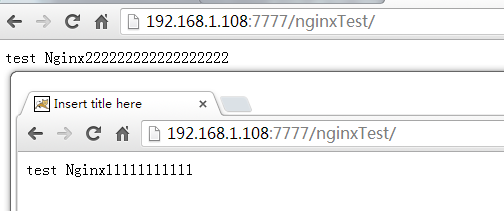
http://192.168.1.108:7777
等同於==== 
等同於===== 
最後就會找到對應的Tomcat
再找到對應的nginxTest工程.
Linux中Nginx反向代理下的tomcat集群
